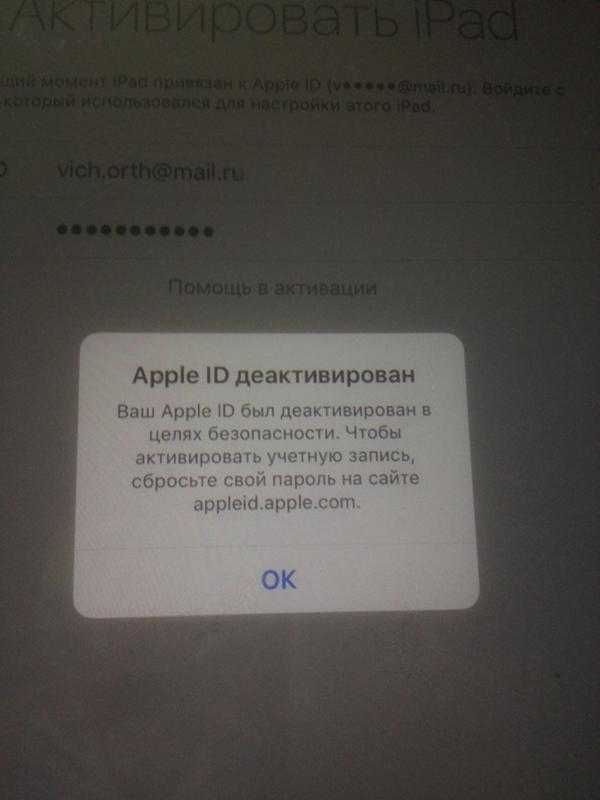Содержание
Как узнать логин и пароль от айфона. Забыл пароль от App Store: как его восстановить
Apple ID является именем пользователя в мире Apple. С его участием совершается множества самых разнообразных действий, связанных с Apple, поэтому так важно помнить его и пароль к нему. Тем не менее пароли имеют свойство забываться и если вы столкнулись с такой проблемой, то эта инструкция для вас.
Существует несколько способов сбросить пароль Apple ID:
- Через email, при наличии доступа к электронной почте, служащей в качестве идентификатора Apple ID;
- Путем ответа на контрольные вопросы Apple ID;
- Третий подходит тем, у кого активирована двухэтапная проверка.
Рассмотрим каждый из них поподробнее.
Изменение пароля Apple ID через email
При наличие доступа к почтовому ящику, на который был зарегистрирован Apple ID самым быстрым и простым способом восстановить забытый пароль Apple ID станет выполнение процедуры сброса через письмо, отправленное на e-mail. Для этого переходим на страничку управления Apple ID (appleid.apple.com/ru/) и, обратившись к правому верхнему блоку, кликаем по кнопке «Сбросить пароль».
Для этого переходим на страничку управления Apple ID (appleid.apple.com/ru/) и, обратившись к правому верхнему блоку, кликаем по кнопке «Сбросить пароль».
После чего, на указанный email приходит письмо, с инструкцией по дальнейшему сбросу пароля.
Сброс пароля Apple ID путем ответа на контрольные вопросы
Если по каким-то причинам вы не имеете доступа к указанному при регистрации Apple ID ящику, то можно попробовать восстановить пароль с помощью ответов на контрольные вопросы.
Сделать это можно таким же путем: идем на страничку «Мой Apple ID» (appleid.apple.com/ru/) и в правом верхнем блоке кликаем по кнопке «Сбросить пароль». Далее указываем свой Apple ID, затем дату своего рождения и попадаем на страничку с вопросами. Если вы ответили верно, вас перенаправляет на страницу, где вы сможете создать новый пароль.
Что делать, если забыл ответы на секретные (контрольные) вопросы Apple ID
Зачастую, в стремлении как можно лучше защитить себя от злоумышленников, пользователи придумывают такие ответы на вопросы, что порой сами не в состоянии вспомнить правильный.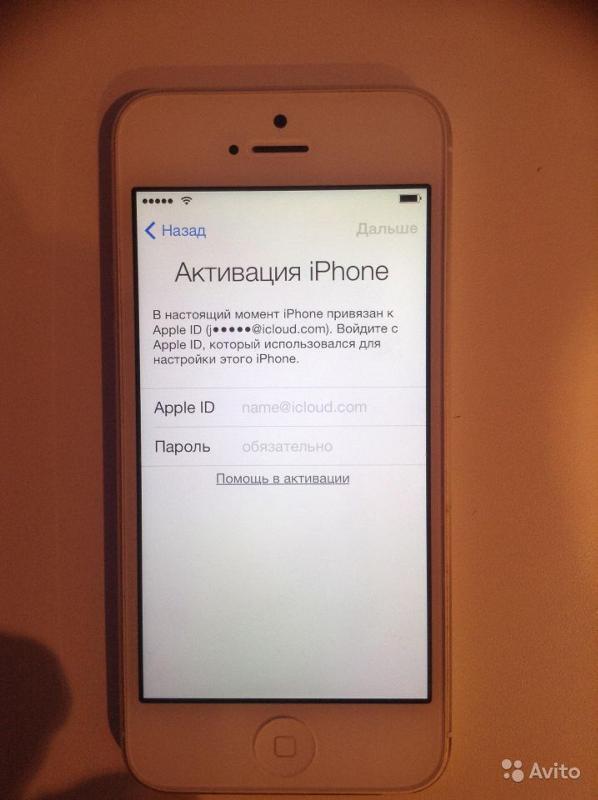 К сожалению, в такой ситуации без обращения в техподдержку Apple не обойтись.
К сожалению, в такой ситуации без обращения в техподдержку Apple не обойтись.
Сделать это можно на страничке «Обращение в службу поддержки iTunes Store» , где необходимо выбрать «Пароль и контрольные вопросы» и пункт «Забыты вопросы безопасности идентификатора Apple ID».
Или же, минуя заполнение формы обращения, самостоятельно позвонить по номеру, указанному для вашей страны на странице «Идентификатор Apple ID: обращение в Apple за помощью по вопросам безопасности учетной записи Apple ID» .
В дальнейшем для избежания подобной ситуации можно рассмотреть вариант настройки двухэтапной проверки, активация которой не требует использования контрольных вопросов для защиты.
Восстановление пароля Apple ID при активной двухэтапной проверки
Если двухэтапная проверка у вас уже настроена, то на странице «Мой Apple ID» , кликаем по ссылке «Сбросить пароль», указываем Apple ID и жмем кнопку «Далее».
На открывшейся страничке введите полученный во время настройки двухэтапной проверки ключ восстановления и укажите доверенное устройство, на которое придет проверочный код от Apple. Затем введите проверочный код и сбросьте пароль, предварительно указав новый.
Затем введите проверочный код и сбросьте пароль, предварительно указав новый.
В случае если вы забыли ключ восстановления или больше не имеете доступа к своему доверенному устройству, восстановление забытого пароля невозможно, обратитесь в службу техподдержки Apple.
Если вы не нашли ответа на свой вопрос или у вас что-то не получилось, а в комментаряих ниже нет подходящего решения, задайте вопрос через нашу .
Это быстро, просто, удобно и не требует регистрации. Ответы на свой и другие вопросы вы найдете в разделе.
Вопрос как узнать Аппл id iPhone возникает достаточно редко, ведь обычно все мы знаем наизусть свою электронную почту. Apple ID представляет собой уникальную учетную запись, которая задействуется во всех девайсах от компании Apple для идентификации в iCloud, AppStore и многих других сервисах. Если вы не можете вспомнить свой идентификатор, то давайте разберем что делать, чтобы узнать Эпл Айди.
В телефонах и планшетах производителя он прописан едва ли не в каждом углу, поэтому забыть его будет непросто. Узнать его можно и на заблокированном девайсе, а также мы рассмотрим как можно восстановить пароль в случае его утери. Эпл Айди полностью совпадает с адресом электронной почты, поэтому первым делом постарайтесь его вспомнить. Это наиболее простой метод, но не всегда удается вспомнить адрес своего почтового ящика. В таком случае берем iPhone и переходим в меню настроек iCloud (именно тут можно найти название своей учетной записи).
Узнать его можно и на заблокированном девайсе, а также мы рассмотрим как можно восстановить пароль в случае его утери. Эпл Айди полностью совпадает с адресом электронной почты, поэтому первым делом постарайтесь его вспомнить. Это наиболее простой метод, но не всегда удается вспомнить адрес своего почтового ящика. В таком случае берем iPhone и переходим в меню настроек iCloud (именно тут можно найти название своей учетной записи).
Методы, с помощью которых возможно узнать свой Эпл Айди
Узнать Айди несложно, для этого нужно перейти в AppStore. Включаем программу, листаем вниз и видим тут надпись, которая и является Эпл Айди. Если вы уже успели стереть свой профиль с устройства, то весьма вероятно, что данные сохранились в приложении iTunes. Чтобы узнать Айди от своего iPhone, запустите программу, перейдите в категорию «iTunes Store». В верхнем правом углу будет указан ваш Эпл Айди.
Таким же способом можно узнать Ауди в уже установленных приложениях, перейдя в раздел «Мои программы» в iTunes.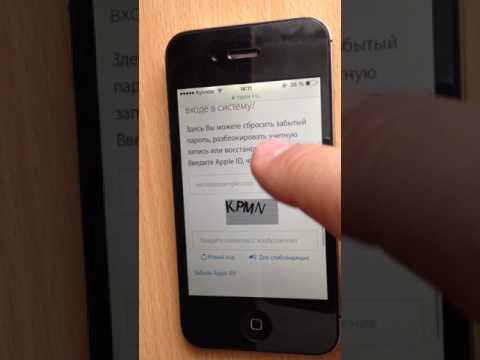 Посетите страничку сведений о конкретном приложении, где отобразится логин покупателя. Но данный способ работает лишь в том случае, если вы купили приложение.
Посетите страничку сведений о конкретном приложении, где отобразится логин покупателя. Но данный способ работает лишь в том случае, если вы купили приложение.
Как узнать пароль Apple ID
- Отправить запрос в компанию Apple, после чего нужно будет немного подождать и подтвердить факт совершения покупки iPhone;
- Восстановить пароль можно ответив на контрольные вопросы, которые вы задавали в процессе регистрации. Но тут все зависит от вашей памяти, ведь ответы на вопросы легко забываются;
- Восстановить пароль с помощью привязанной электронной почты. Подайте запрос на восстановления пароля, а затем перейдите по ссылке, указанной в полученном письме. Останется лишь задать новый пароль, который можно будет использовать для входа в учетную запись Apple ID.
Узнать пароль от Айди проще последними двумя методами, так как в первом случае придется долго ждать.
Способ выяснить Apple ID прошлого обладателя устройства
Если вы обзавелись б/у смартфоном или же планшетом от производителя Apple и желаете узнать ID предыдущего владельца, то можно воспользоваться вышеуказанными рекомендациями.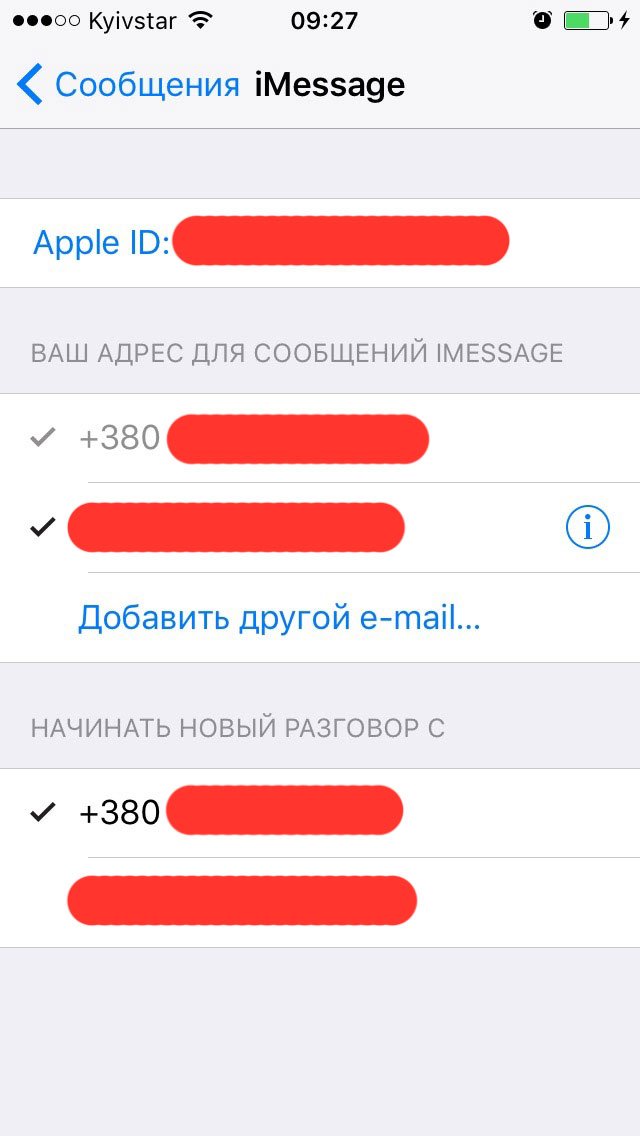 Если он не оставил никаких данных, то свяжитесь с ним и попросите дезактивировать функцию «Найти iPhone» и отвязать эту учетную запись.
Если он не оставил никаких данных, то свяжитесь с ним и попросите дезактивировать функцию «Найти iPhone» и отвязать эту учетную запись.
Как выяснить Apple ID на заблокированном устройстве
Для отвязки учетной записи нужно знать от нее пароль. Это же потребуется для раз блокировки залоченного iPhone. Если вам не посчастливилось купить заблокированный девайс, то вы стали жертвой мошенников. Выхода из данной ситуации два:
- Найти способ связаться с предыдущим владельцем, что в большинстве случаев не представляется возможным;
- Узнать ID по IMEI.
В данной статье я собираю всю полезную информацию про Apple ID.
Apple ID
— это система аутентификации, которую компания предлагает для многих своих продуктов, таких как iTunes Store, App Store, iCloud и др. Apple ID служит учётной записью, которая позволяет пользователям получать доступ к ресурсам компании.
Если говорить простым языком, то:
Именно к Apple ID привязываются все ваши купленные или скачанные бесплатно игры, фильмы, музыка в этих онлайн-магазинах.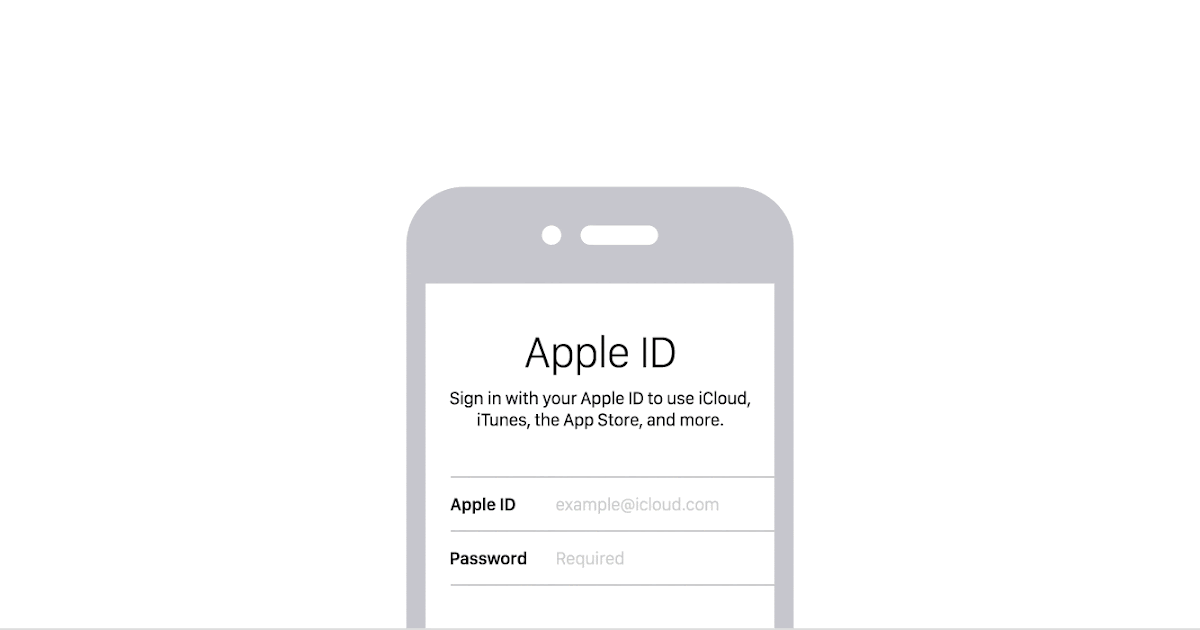 Без собственного Apple ID вы не сможете скачивать программы и игры на ваш iPad. Без Apple ID не заработает даже iCloud. Именно к Apple ID необходимо привязывать кредитную карту (), чтобы совершать покупки в App Store, iTunes Store, iBook Store… Apple ID используется для звонков FaceTime и сообщений iMessage, а также для Game Center.
Без собственного Apple ID вы не сможете скачивать программы и игры на ваш iPad. Без Apple ID не заработает даже iCloud. Именно к Apple ID необходимо привязывать кредитную карту (), чтобы совершать покупки в App Store, iTunes Store, iBook Store… Apple ID используется для звонков FaceTime и сообщений iMessage, а также для Game Center.
Если вы купили iPad/iPhone/iPod, то первое, что вам должно прийти в голову — это зарегистрировать Apple ID. Если у вас уже есть Apple ID и вы покупаете второе/третье… устройство, то можно новые устройства привязать к существующему Apple ID. Плодить Apple ID не нужно. В идеале ситуация должна выглядеть так: 1 владелец — 1 Apple ID.
Как зарегистрировать Apple ID
У нас на сайте, есть две инструкции по регистрации Apple ID. Используйте ту, которая больше нравится:
Также абонентам Билайн будет интересна статья по теме:
Требования к паролю Apple ID
- 8 и более символов
- прописные и строчные буквы
- хотя бы одна цифра
Можно добавлять дополнительные символы и знаки препинания, чтобы сделать пароль еще надежнее.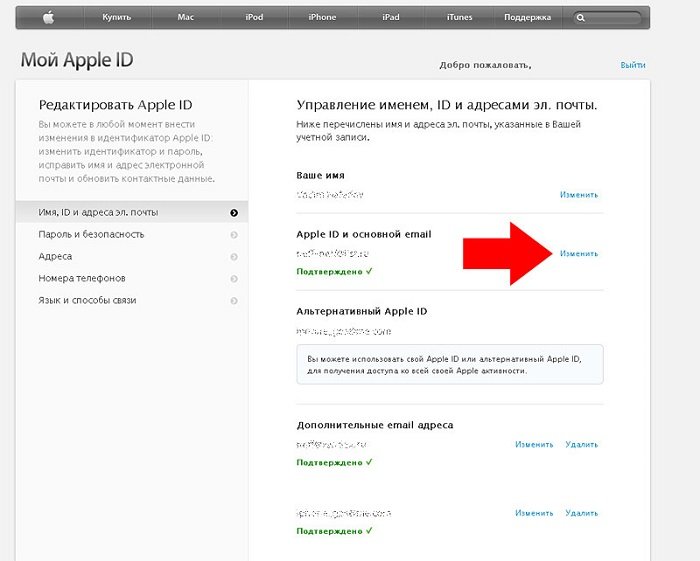 7890
7890
. Но всё-таки старайтесь завести такой пароль, который вы не забудете.
Также настоятельно рекомендую
включить двухэтапную авторизацию для пароля. То есть на новом устройстве при авторизации вы будете получать код подтверждения либо в виде СМС на телефон, либо сообщения в iMessage на любой другой девайс, привязанный к Apple ID. Это практически гарантирует полную безопасность вашего Apple ID.
Вводите в поле свой Apple ID и жмите кнопку продолжить.
Вариант 1: Получить письмо (потом перейти по ссылке из письма)
Вариант 2: Ответить на контрольные вопросы (будут те вопросы, которые вы указывали при регистрации Apple ID)
Других способов восстановления пароля нет! 🙂
Забыли сам Apple ID
В том случае, если вы забыли сам Apple ID. А такое случается чаще всего, если вам его регистрировал продавец… Итак, что нужно знать:
а)
Apple ID — также совпадает с адресом электронной почты. Вспомните свои электронные ящики.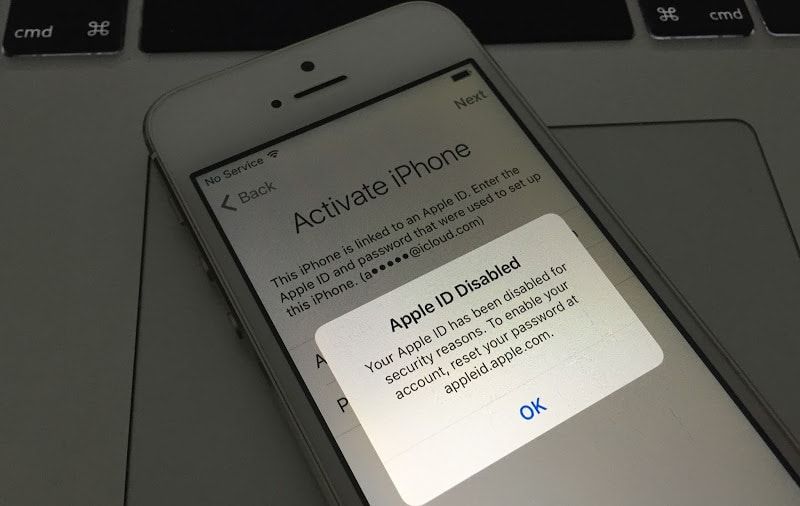 Не совпадают ли они с вашим Apple ID?
Не совпадают ли они с вашим Apple ID?
б)
Если пункт «а», показался слишком сложным. То
В новом окне нужно ввести Имя, Фамилию и адрес электронной почты, которая возможно была указана в качестве дополнительной.
Если вам повезёт и вы всё укажете верно, то увидите свой Apple ID.
в) если и тут не вспомнили, то перейдём к косвенным способам.
Если залогинены в iTunes:
Если не залогинены, но хоть что-то скачивали через него или синхронизировались хотя бы раз:
Если не пользовались iTunes, но на iPhone/iPad/iPod есть скачанные под вашим Apple ID приложения. Можно посмотреть инфу о приложениях в сторонних программах: , и т.п. Главное проявить смекалку. Например, в iFunbox я нашел Apple ID в текстовом файле в папке Purchases от iBooks:
Два и более Apple на одном устройстве
Можно ли использовать два или более Apple ID на одном устройстве?
Да, вы можете совершать покупки и скачивать бесплатные приложения, под двумя разными Apple ID. Главное неудобство — что при обновлениях придется вбивать два разных пароля. Apple ID могут даже принадлежать разным странам, но каждый раз когда вы будете логиниться в App Store с одним из них, вас будет перебрасывать на App Store той страны, к которой привязан Apple ID.
Главное неудобство — что при обновлениях придется вбивать два разных пароля. Apple ID могут даже принадлежать разным странам, но каждый раз когда вы будете логиниться в App Store с одним из них, вас будет перебрасывать на App Store той страны, к которой привязан Apple ID.
Но есть одно НО. Конкретное устройство привязано исключительно к одному Apple ID. Поэтому всякие сервисы вроде Face Time, iCloud, iMessage будут работать только с одним Apple ID.
И сразу отвечу на второй популярный вопрос на эту тему: можно ли двум и более людям использовать общий Apple ID? Теоретически ничего не мешает этому, но помните, что если этот Apple ID основной, к которому привязаны сервисы Apple, то все другие пользователи этого Apple ID получают доступ к вашим фоткам, сообщениями и т.п.
AppleID — это имя пользователя. Благодаря этому ID можно получить доступ ко всем функциям и службам компании Apple. Если вы недавно купили свое устройство, и не знаете, что делать дальше, то внимательно изучите все пункты.
В случае если пользователь забыл Apple ID (или он еще не создан), ему следует сделать следующее:
1. Выбрать пункт «Найти Apple ID», предварительно зайдя на свою страницу (appleid.apple.com/ru) «Мой Apple ID»
Нет у вас ни одного ID: следуя инструкциям на экране, создайте ID. Учтите это, если вам нужна отвязка от id.
Есть только один ID: при выборе данного ID будет два варианта: сделать запрос электронного сообщения у Apple или предоставить ответ на секретный вопрос. Вне зависимости от того, какой из двух вариантов будет выбран, в конце будет предложено сбросить пароль (эту схему можно использовать в случае, когда пользователь забыл пароль эпл)
Есть несколько ID: выберете тот ID который соответствует вашему нынешнему электронному адресу, после чего будет предложено два варианта: сделать запрос электронного сообщения у Apple или предоставить ответ на секретный вопрос. Вне зависимости от того, какой из двух вариантов будет выбран, в конце будет предложено сбросить пароль.
Есть три способа восстановить доступ к своему аккаунту:
1. Вам известны ответы на секретные вопросы
— «Ответьте на контрольные вопросы» и жмём «Далее»;
После вводим дату рождения, которая связана с идентификатором Apple ID и жмём «Далее» и отвечаем на контрольные вопросы.
Если все ответы будут правильными, то вам будет предоставлена возможность ввести новый пароль и подтвердить его. После завершения жмём «Далее».
2. Вам известна электронная почта, которая связана с Apple ID
Переходим на (appleid.apple.com/ru) «Мой Apple ID»;
Выбираем «Аутентификация по e-mail»;
После этого открываем почту, открывает письмо от Apple и нажимаем «Сбросить пароль от Apple ID». После на станице, что откроется, вводим новый пароль и жмём «Сбросить пароль».
3. У вас включена проверка в два этапа:
Переходим на (appleid.apple.com/ru) «Мой Apple ID»;
Вводим ключ, который получили во время настроек данной проверки
После введите код подтверждения (он будет выслан на доверенное устройство)
После вводим новый пароль и жмём «Сбросить пароль».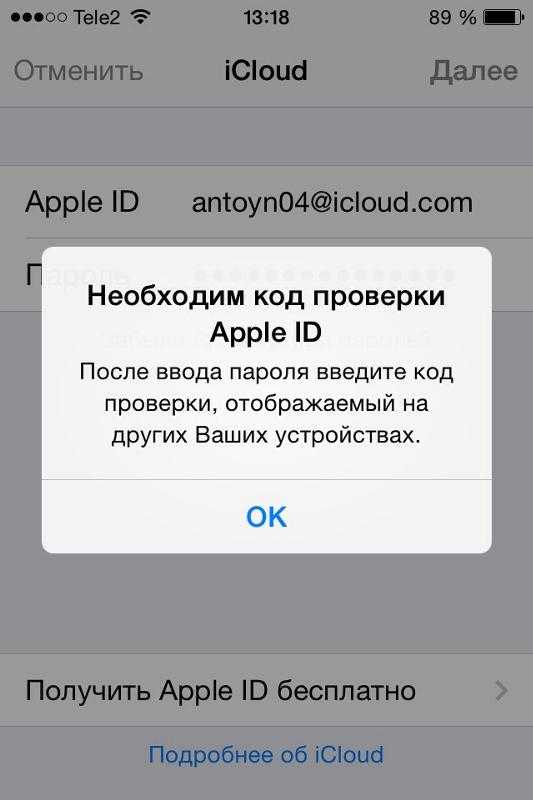
Почему и что может быть причиной того, что айфон не активируется:
Причины того, что айфон не активируется, могут быть таковы:
Временно невозможно соединиться с сервером
Симкарта не поддерживается данным iPhone
IPhone не может быть распознан, соответственно и не может быть активирован
ITunes не может проверить данный Айфон
Возможны решения:
Осуществить альтернативное подключение к серверу:
Подключиться к сети Wi-Fi которая точно работает, в случае если не получается активировать устройство через сотовую сеть
Подключиться к iTunes, в случае если не получается активировать через Wi-Fi
Восстановить iPhone: для этого нужно восстановить стандартные настройки ios 7. Для этого нужно убедиться в том, что вы используете последнюю версию iTunes, сделать резервную копию данных и передать их на ПК и синхронизировать устройства, так же стоит отключить функцию «Найти iPhone».
Теперь вопрос наподобие «не знаю apple id» навсегда уйдет в прошлое!
Несколько дней назад откатила все программы на айфоне 5.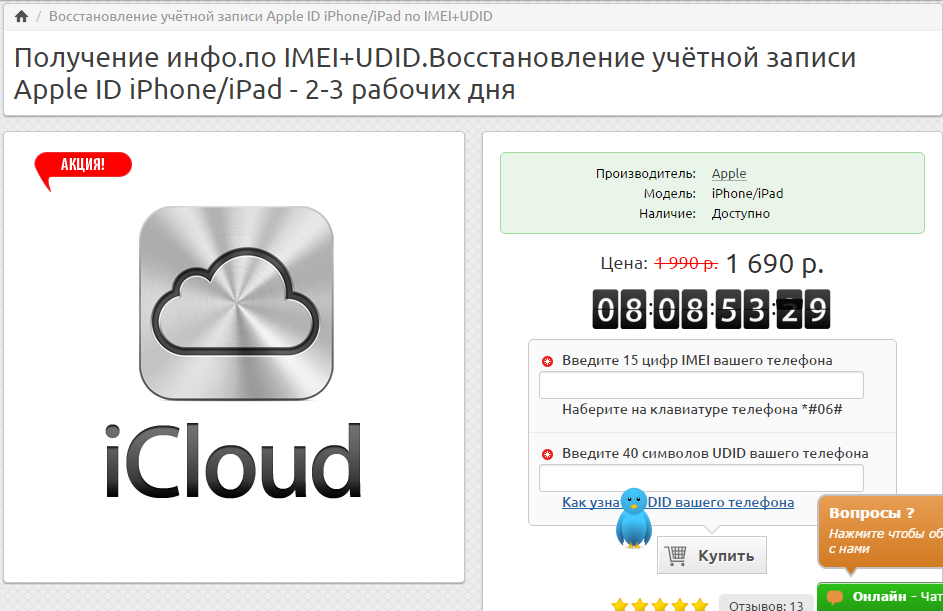 ПО самое новое. После включения запросили айди и пароль. Айди — это моя почта, тут все понятно. А вот пароля я не помню. Через официальный сайт восстановить пароль не удалось, как бы неверный айди. Но я то знаю что он правильный, ибо имею всего 1 почту и другой не могла туда вписать. Куда бы я не обратилась за помощью, все хором говорят — можешь сдать его на запчасти. Неужели и правда нельзя как то обойти эту систему или восстановить айди???? Это же бред! Я понимаю что это защита и блаблабла и что надо было записывать айди и пароли….просто не знаю что делать((((как оживить его? или просто уложить его в коробочку — гробик и забыть о нем(((((((жалко до слез, помогите
ПО самое новое. После включения запросили айди и пароль. Айди — это моя почта, тут все понятно. А вот пароля я не помню. Через официальный сайт восстановить пароль не удалось, как бы неверный айди. Но я то знаю что он правильный, ибо имею всего 1 почту и другой не могла туда вписать. Куда бы я не обратилась за помощью, все хором говорят — можешь сдать его на запчасти. Неужели и правда нельзя как то обойти эту систему или восстановить айди???? Это же бред! Я понимаю что это защита и блаблабла и что надо было записывать айди и пароли….просто не знаю что делать((((как оживить его? или просто уложить его в коробочку — гробик и забыть о нем(((((((жалко до слез, помогите
Оксана
10.01.2014
Ответы
Илья Кожухов
10.01.2014
Оксана, что значит «откатила все программы»? То есть вы просто обновили их все? Ну допустим обновили, но это работу нарушить не могло.
После включения запросили айди и пароль. Что значит включения? Если вы обновляли программы он же не должен был выключаться, ну я просто хочу понять ситуацию.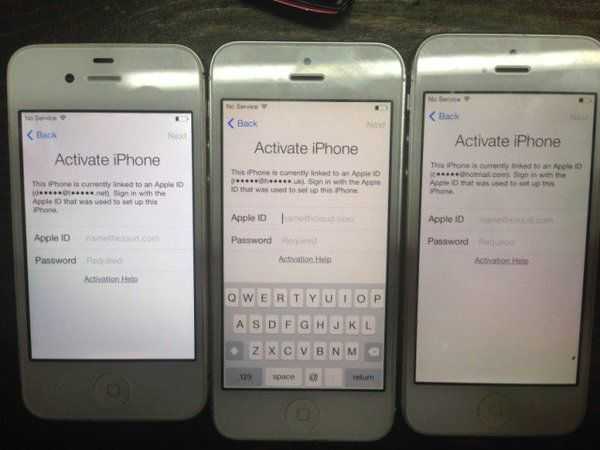 Ладно, включили телефон просто открыли его и он просит авторизоваться, так. Но авторизоваться где и в чем?
Ладно, включили телефон просто открыли его и он просит авторизоваться, так. Но авторизоваться где и в чем?
Во-первых покажите скриншот. Во-вторых подключите айфон к iTunes по проводу и сообщите нам видит ли его iTunes? Если видит то вот инструкция по восстановлению айфона в заводские настройки http://support.apple.com/kb/HT1414?viewlocale=ru_RU
Артём Голубков
11.01.2014
Илья, насколько я понял, Оксана забыла пароль от Apple ID, к которому был привязан iPhone.
Девушка выполнила восстановление ПО устройства к заводским настройкам и сработала «блокировка активации» системой «Найти iPhone», которая требует ввода Apple ID и пароля.
Оксана, Вам могу посоветовать вспомнить: возможно, что телефон был привязан не к Вашей настоящей почте, а к почте Apple с доменами @me.com, @icloud.com.
Попробуйте выполнить восстановление пароля по ссылке: https://iforgot.apple.com/password/verify/appleid?language=RU-RU
используя вместо Вашего обычного домена (@yandex. ru, @gmail.com и пр.) домены @me.com и @icloud.com. Не уверен, но вполне возможно, что проблема восстановления Apple ID лежит именно в этом.
ru, @gmail.com и пр.) домены @me.com и @icloud.com. Не уверен, но вполне возможно, что проблема восстановления Apple ID лежит именно в этом.
Если сработала блокировка активации, то никаким способом, кроме как вводом верных данных Apple ID, к которому был привязан Ваш iPhone снять блокировку не получится.
Все, конечно решил бы скриншот от Вас, но полагаю на данный момент все выглядит так:
/Users/ArtemGolubkov/Desktop/Activation-Lock-1.jpg
Азамат
4.03.2014
Здравствуйте.
Купил IPhone, с рук, работал он у меня около месяца, все было хорошо. Пока в один день он мне не написал, что телефон был утерян.
Пытался найти предыдущего хозяина не вышло.
Теперь хочу выйти на него через почту к которой привязан этот телефон.
Вопрос: как узнать имя почты к которому привязан телефон?
Как сбросить пароль iTunes, iCloud или App Store?
Ваш Apple ID можно использоваться для iCloud, iTunes и App Store, но если вы забыли свой пароль iTunes, вам нужно его сбросить!
Забыл пароль может случиться с каждым.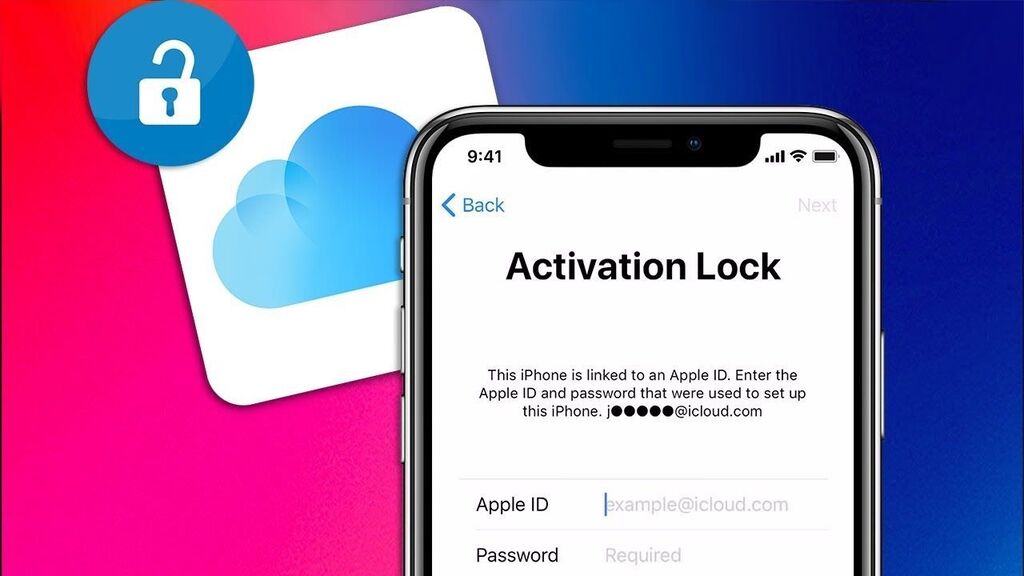 Ваш пароль iTunes не является исключением. Поскольку большинство людей используют один и тот же идентификатор Apple для всех своих сервисов Apple. Из-за этого можно забыть пароль iTunes, это станет серьёзной проблемой. Вы не сможете войти в свою учетную запись iTunes и загрузить или приобрести песни, видеоролики, приложения, рингтоны и другой контент из iTunes Store. Вы также не можете входить в FaceTime, iMessage и iCloud. Как остановить Автовоспроизведение видео в App Store iOS 11?
Ваш пароль iTunes не является исключением. Поскольку большинство людей используют один и тот же идентификатор Apple для всех своих сервисов Apple. Из-за этого можно забыть пароль iTunes, это станет серьёзной проблемой. Вы не сможете войти в свою учетную запись iTunes и загрузить или приобрести песни, видеоролики, приложения, рингтоны и другой контент из iTunes Store. Вы также не можете входить в FaceTime, iMessage и iCloud. Как остановить Автовоспроизведение видео в App Store iOS 11?
Если вы хотите войти в iCloud на новом устройстве или загрузить что-то из iTunes или App Store. Вам понадобится пароль Apple ID для завершения. Если вы не запомнили свой пароль, вы можете сбросить его с помощью веб-браузера на вашем iPhone, iPad или Mac. Если вы даже не помните свой Apple ID, вы можете попытаться восстановить и его! IPhone 8 музыка, как скачать бесплатно без iTunes?
Содержание
- 1 Как сбросить пароль iTunes или iCloud с помощью адреса электронной почты?
- 2 Как сбросить пароль iTunes, если включена двухфакторная аутентификация apple?
- 3 Как узнать Apple ID, если вы его забыли?
- 4 Что делать если забыл пароль резервного копирования?
Как сбросить пароль iTunes или iCloud с помощью адреса электронной почты?
Если вы знаете свой Apple ID (адрес электронной почты, который вы использовали при создании своей учетной записи).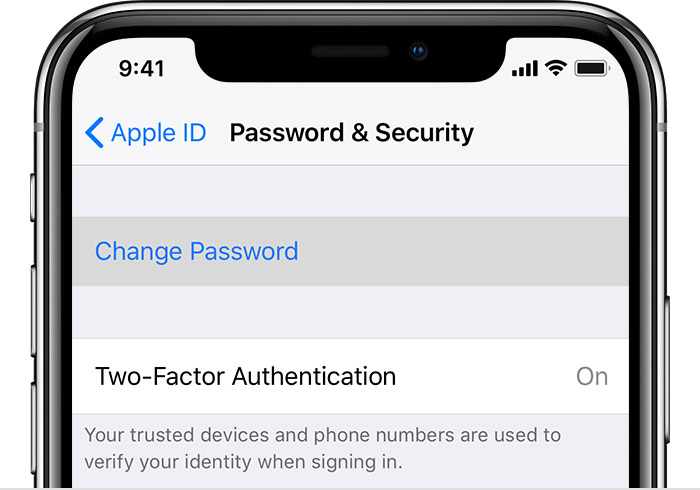 Вы можете сбросить пароль iTunes, получив электронное письмо или ответив на вопросы безопасности. Которые вы использовали при первом создании вашего Apple ID. IOS 11 тёмная тема, как включить на iPhone и iPad?[adsp-pro-3]
Вы можете сбросить пароль iTunes, получив электронное письмо или ответив на вопросы безопасности. Которые вы использовали при первом создании вашего Apple ID. IOS 11 тёмная тема, как включить на iPhone и iPad?[adsp-pro-3]
- Перейдите на страницу iforgot.apple.com из любого веб-браузера.
- Введите свой Apple ID, который является адресом электронной почты, связанным с вашей учетной записью Apple или iCloud. Если вы забыли адрес, который вы использовали для создания вашего Apple ID. Выполните действия по восстановлению вашего Apple ID, которые описаны ниже.
- Введите символы CAPTCHA, чтобы доказать, что вы не робот.
- Нажмите или коснитесь «Продолжить» .
(пароль iTunes)
- Выберите Мне нужно сбросить мой пароль.
- Нажмите или коснитесь « Продолжить».
(пароль iTunes)
- Выберите Получить электронное письмо, чтобы инструкции были отправлены на ваш адрес электронной почты.
 Если вы не хотите ждать сообщения электронной почты, вместо этого вы можете выбрать «Секретный вопросы безопасности». Ответить на вопросы о безопасности, которые вы заполнили, когда впервые ввели свой идентификатор Apple (ПРИМЕЧАНИЕ. Вам нужно будет помнить ответ на секретные вопросы).
Если вы не хотите ждать сообщения электронной почты, вместо этого вы можете выбрать «Секретный вопросы безопасности». Ответить на вопросы о безопасности, которые вы заполнили, когда впервые ввели свой идентификатор Apple (ПРИМЕЧАНИЕ. Вам нужно будет помнить ответ на секретные вопросы). - Нажмите или коснитесь « Продолжить» .Вы получите электронное письмо по адресу, связанному с вашим Apple ID.
(пароль iTunes)
- Откройте письмо, которое вы получили от Apple под названием «Как сбросить пароль Apple ID».
- Нажмите «Сброс» в письме. Вы будете перенаправлены в раздел сброса iforgot.apple.com .
- Вернитесь на веб-сайт, введите новый пароль iTunes.
- Введите новый пароль еще раз для подтверждения.
- Нажмите « Сбросить пароль».
(пароль iTunes)
Убедитесь, что вы сохранили новый пароль iTunes в надежном месте. Перестала работать siri? Попробуйте эти советы для устранения проблемы.
Как сбросить пароль iTunes, если включена двухфакторная аутентификация apple?
Если у вас есть дополнительная защита в виде двухфакторной аутентификации. Вы можете сбросить свой пароль iTunes с помощью iPhone через раздел «Настройки». Если у вас нет доступа к вашему iPhone или iPad, вы можете использовать Восстановление учетной записи через iforgot . Яблоко .Com. Как обойти блокировку если вы забыли пароль в ios 11?[adsp-pro-5]
- Перейдите на страницу iforgot.apple.com из любого веб-браузера.
- Введите свой Apple ID, который является адресом электронной почты, связанный с вашей учетной записью Apple или iCloud. Если вы забыли почту, которую использовали для создания вашего Apple ID. Выполните действия по восстановлению вашего Apple ID которые указаны ниже в статье.
- Пройдите подтверждение CAPTCHA, чтобы доказать, что вы не являетесь робот.
- Нажмите или коснитесь «Продолжить».
(двухфакторная аутентификация apple)
- Введите номер телефона вашего доверенного устройства.

- Нажмите или коснитесь «Продолжить».
(двухфакторная аутентификация apple)
- Выберите Использовать надежный номер телефона, если у вас есть доступ к вашему доверенному устройству.(Вы также можете выбрать Сброс с другого устройства, чтобы использовать другое устройство, чем ваше доверенное устройство.)
- Нажмите или коснитесь «Продолжить» .
- Нажмите или коснитесь «Начать восстановление учетной записи».
(двухфакторная аутентификация apple)
Как узнать Apple ID, если вы его забыли?
Слишком легко сбросить пароль iTunes, если вы знаете свой Apple ID, но если вы также забыли свой Apple ID. Вы можете получить помощь от Apple, чтобы восстановить его. Как освободить место на айфонах 5s, 6s, 7s, 8s, при этом не удаляя приложений?[adsp-pro-7]
- Перейдите на страницу iforgot.apple.com из любого веб-браузера.
- Нажмите на Забыли Apple ID?
- Введите свое имя и фамилию и адрес электронной почты.

(пароль iTunes)
- Введите CAPTCHA, для доказательства, что вы не робот.
- Нажмите «Продолжить» .(Ваша информация будет использована для поиска вашего Apple ID.)
- Когда ваш Apple ID будет найден, нажмите или коснитесь «Перейти к своей учетной записи», чтобы продолжить.
пароль iTunes
Есть ли у вас какие-либо вопросы об изменении пароль itunes в учетной записи Apple или iCloud? Напишите их в комментариях, и мы поможем вам. Создание резервной копии для айфонов 5s, 6s, 7s, 8s, в icloud или itunes?
Что делать если забыл пароль резервного копирования?
Если вы забыли пароль резервного копирования, вы не сможете просмотреть эту резервную копию или использовать ее для чего-либо. При случайном использовании других паролей вы можете увидеть примечание: «Пароль, введенный для разблокировки вашей резервной копии, был неправильным». В это время мне очень жаль говорить вам, что ваша резервная копия не может быть больше использована, но вы должны попробовать: (Не можете найти приложение iCloud в ios 10 на iPhone или iPad?)
1.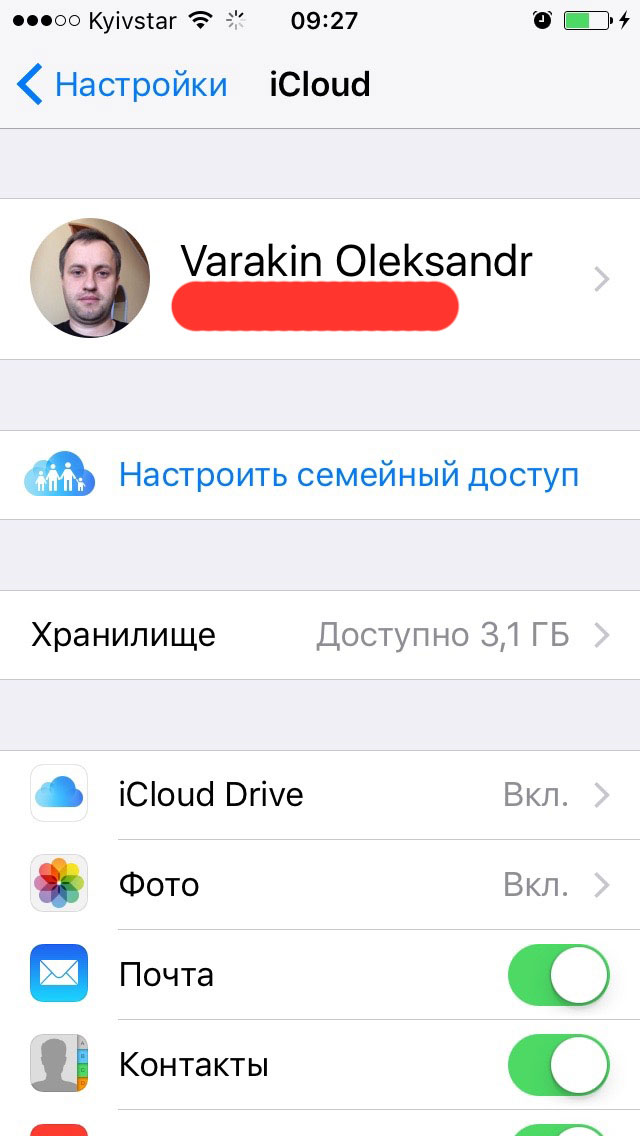 Спросите кого-нибудь, кто знает ваш пароль.
Спросите кого-нибудь, кто знает ваш пароль.
2. Проверьте, есть ли у вас резервные копии iCloud позже. Если у вас есть, пожалуйста, используйте его или сделайте резервное копирование через iCloud прямо сейчас.
3. Попробуйте использовать старую резервную копию в iTunes.
Если у вас все еще есть проблемы с входом в систему с вашим идентификатором Apple и паролем, оставьте своё сообщение в комментариях. Как начать запись экрана в iOS 11 на iPhone и iPad одним нажатием?
Как снять блокировку активации iPhone, если забыл пароль от Apple ID – Apps4Life
1 Как обойти блокировку активации на iPhone
1.1 Что такое блокировка активации
1.2 Возможности Activation Lock
1.3 Чем опасна блокировка активации для владельца устройства
1.4 Как снять блокировку
1. 5 Как разблокировать устройство через iTunes
5 Как разблокировать устройство через iTunes
1.6 Как защитить iPhone от несанкционированного использования
Функция «Найти iPhone» очень полезна, она позволяет не только обнаружить устройство, но и в случае необходимости удалить всю информацию на нем. Разработчики компании Apple пошли дальше в своей заботе о защите данных потребителей и внедрили еще один инструмент, делающий кражу Айфонов бессмысленной. Речь пойдет о блокировке активации, имеется ли возможность её обойти и что она означает.
Что такое блокировка активации
Activation Lock – расширение опции «Найти iPhone», которое является защитным инструментом iOS и ограничивает доступ злоумышленникам к телефону. Когда включена служба поиска, тогда блокировка активации iPhone реализуется в автоматическом режиме. Причем она производится не на Айфоне, а на серверах Apple. В данном случае перепрошивка или восстановление устройства не поможет.
Возможности Activation Lock
С вводом блокировки активации обладателям iPhone, iPad стали доступны дополнительные настройки безопасности. Появилась возможность контролировать доступ некоторых приложений к данным пользователя: адресной книге, фото и видео, заметкам и т. д., а также настраивать хранение паролей или данных банковских карт. Впервые такой инструмент был введен в iOS 7 и он явился развитием идеи, которая была заложена в функции поиска.
Появилась возможность контролировать доступ некоторых приложений к данным пользователя: адресной книге, фото и видео, заметкам и т. д., а также настраивать хранение паролей или данных банковских карт. Впервые такой инструмент был введен в iOS 7 и он явился развитием идеи, которая была заложена в функции поиска.
При запуске службы «Найти iPhone» необходимо было авторизоваться и тем самым привязать мобильное устройство к учетной записи. А в случае кражи или потери можно при помощи сервисов iCloud отследить его координаты, удалить данные, если потребуется, или же заблокировать. Но такая блокировка снималась без труда восстановлением первоначальных настроек.
С введением Activation Lock подобный способ уже не заставит функционировать девайс. От вас потребуется ввести Apple ID с паролем.
Чем опасна блокировка активации для владельца устройства
С появлением iOS 7 служба поиска уже включена в системных настройках, следовательно, активирована и блокировка. Если же утрачен доступ к идентификатору или забыт пароль к нему, то удалить в случае необходимости личную информацию не получится.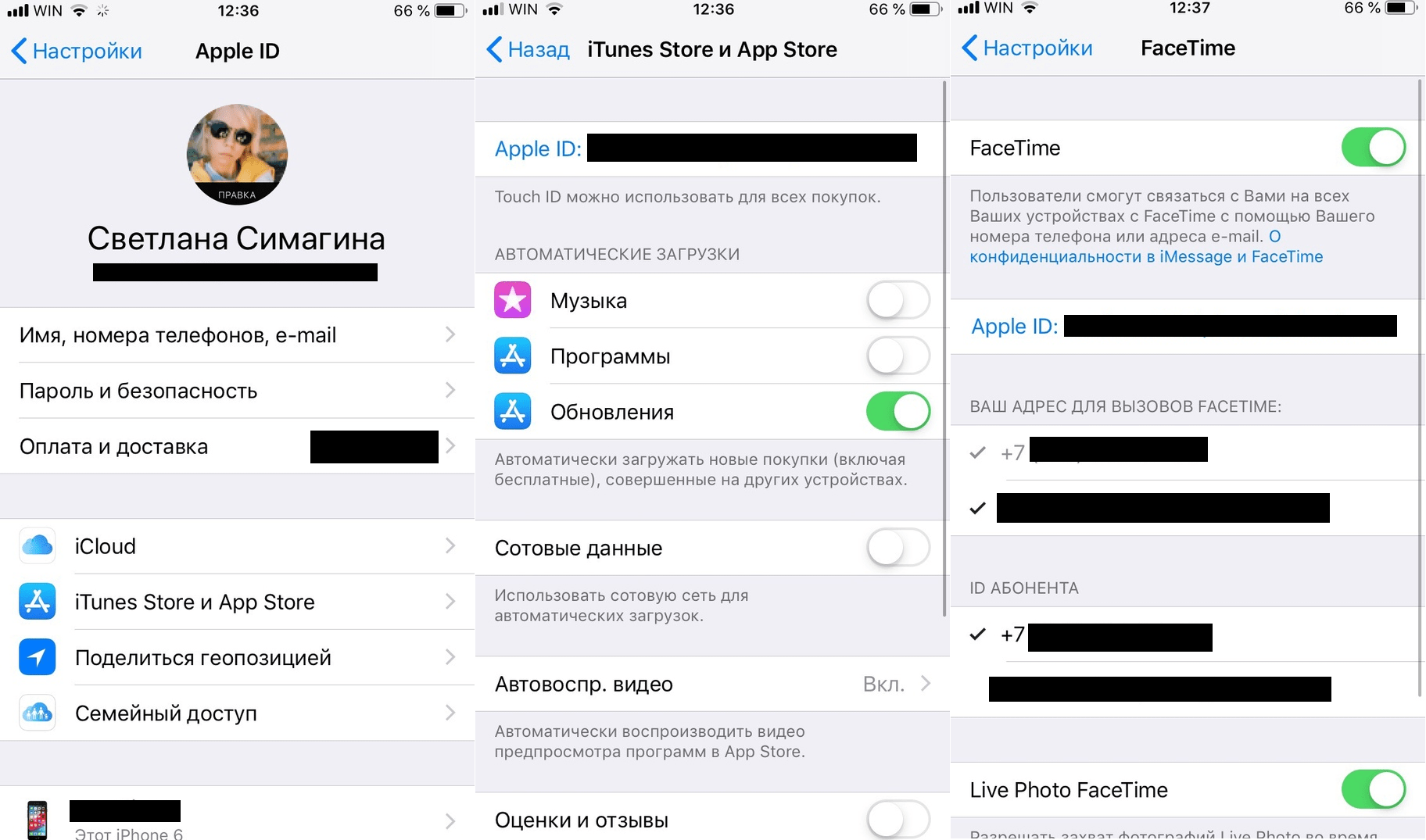 Невозможно будет выполнить восстановление или активировать телефон после обновления. Не даст результатов и обращение в службу поддержки Apple.
Невозможно будет выполнить восстановление или активировать телефон после обновления. Не даст результатов и обращение в службу поддержки Apple.
Восстановить пароль возможно, если имеется доступ к регистрационной почте. Однако даже это не гарантирует положительный результат.
Поэтому прежде чем активировать службу «Найти iPhone», сохраните свой Apple ID и пароль к нему в надежном месте.
Как снять блокировку
Обладатели устройств от Apple задаются вопросом, можно ли снять или отключить эту опцию?
Автором непростого, но работающего способа обхода блокировки активации, является Б. Шлабс – сотрудник Security Research Labs.
Для начала необходимо проверить iPhone и убедиться, что он включен и находится в режиме ожидания, и чтобы его разблокировать требуется ввести идентификатор с паролем. Но таких данных нет.
Тогда первое что нужно сделать, это отключить гаджет от интернета. Для этого активируем из пункта управления «Авиарежим» или просто вытаскиваем сим-карту. Таким образом получаем запас времени для подбора пароля.
Таким образом получаем запас времени для подбора пароля.
Далее осуществляем подбор четырехзначного пароля.
Теперь можно разблокировать Айфон и войти в учетную запись.
Затем следует восстановить пароль на ресурсе iforgot.apple.com.
Подключите интернет и зайдите в электронную почту. Откройте письмо со ссылкой для восстановления и скопируйте её.
Отключитесь от интернета и воспользуйтесь поисковой строкой браузера для перехода по нужной ссылке. Теперь останется ввести новый пароль.
Удалите прежнюю учетную запись в iCloud, к которой было привязано мобильное устройство, тем самым вы отключите функцию поиска гаджета, а вместе с ней и блокировку активации. После чего можно настроить iPhone как новый.
Как разблокировать устройство через iTunes
Чтобы воспользоваться этим способом, необходимо выполнить следующие действия:
Подключаем мобильное устройство к ПК при помощи кабеля USB и ждем появления уведомления от iTunes, что iPhone находится в режиме восстановления. Подтверждаем это действие нажатием соответствующей кнопки.
Подтверждаем это действие нажатием соответствующей кнопки.
Программа сама выбирает актуальную версию прошивки и скачивает её. Вам останется только дать согласие на её установку.
Далее процедура выполняется автоматически. По окончании операции на экране гаджета появится окно с предложением настроить как новое устройство.
Как защитить iPhone от несанкционированного использования
Прежде всего, нужно перекрыть доступ к пункту управления. Для этого в системных настройках в нужном разделе переводим переключатель в положение отключено. Тем самым включить «Авиарежим» будет невозможно, следовательно, злоумышленники не смогут получить доступ к Bluetooth и беспроводным сетям.
Если использовать блокировку при помощи пароля, то эксплуатировать телефон в «Авиарежиме» будет нельзя. Поставить его несложно. Нужно в настройках перейти в раздел «Основные», затем в пункт «Touch ID и пароль» где следует ввести пароль, состоящий из четырех знаков.
Если на вашем устройстве есть сканер отпечатка пальца, то в настройках необходимо сделать тот отпечаток, который не участвует в повседневном управлении.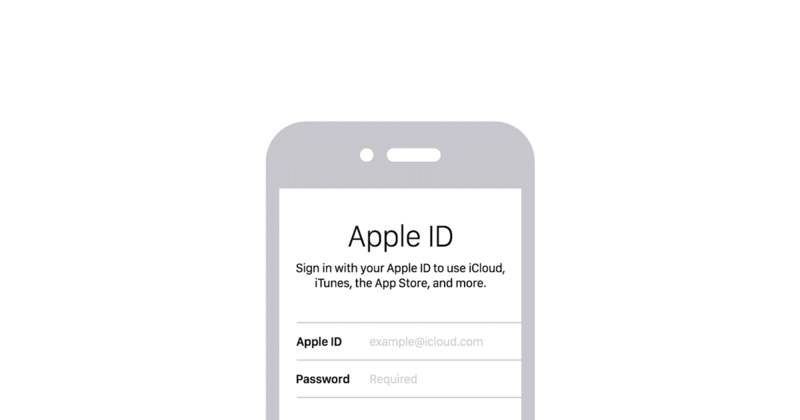 Тогда злоумышленники не смогут сделать его дубликат с экрана.
Тогда злоумышленники не смогут сделать его дубликат с экрана.
Если устройство украдено или потеряно, срочно включите режим пропажи, воспользовавшись сервисом iCloud. Таким образом девайс будет заблокирован.
Олег Цегельник
Привіт! Я засновник проєкту Apps4Life. Все починалося як хобі, та перетворилося на великий корисний проєкт, що допомагає людям познайомитися з цифровим світом мобільних ігор, додатків, вебсервісів та криптоіндустрії.
Real Fix, когда вы забыли Apple ID и пароль для активации iPhone
от Jenefey Aaron Обновлено 21 апреля 2021 г. / Обновление для iCloud Tips
Я забыл Apple ID и пароль для активации iPhone. Я пытался вспомнить, но не могу. Есть ли способ активировать блокировку забытого Apple ID?»
Я забыл свой Apple ID, чтобы активировать свой iPhone; это одна из самых распространенных проблем у пользователей iOS. Не разочаровывайтесь. Поскольку есть способы решить эту проблему и успешно активировать ваше устройство iOS.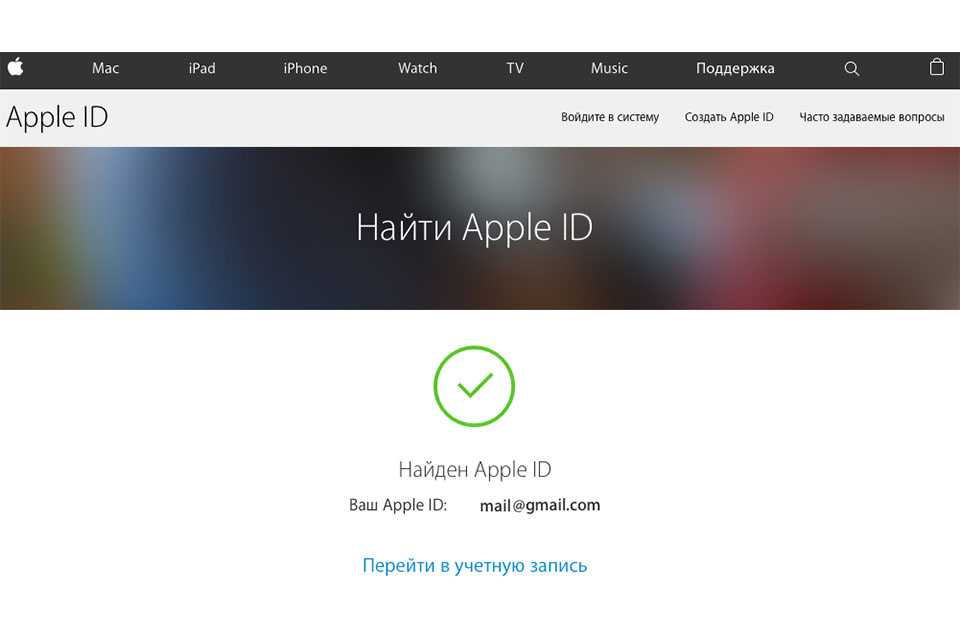 Вы можете напрямую попытаться восстановить идентификатор или попытаться перезагрузить устройство iOS без него. Вся процедура подробно описана в статье ниже, вы можете ознакомиться с ней. Мы также включили профессиональный вариант; вы также можете изучить его.
Вы можете напрямую попытаться восстановить идентификатор или попытаться перезагрузить устройство iOS без него. Вся процедура подробно описана в статье ниже, вы можете ознакомиться с ней. Мы также включили профессиональный вариант; вы также можете изучить его.
- Часть 1: Забыли Apple ID и пароль для активации iPhone, сначала найдите их
- Часть 2: Все еще не работает? Попробуйте Tenorshare 4Mekey, если блокировка активации забыла Apple ID
Часть 1: Забыли Apple ID и пароль для активации iPhone, сначала найдите их
Теперь, если вы забыли Apple ID, постарайтесь восстановить его как можно быстрее.
Для пользователей iOS нет ничего нового в том, чтобы забыть Apple ID. При первой настройке устройства iOS пользователи устанавливают Apple ID. Это очень безопасно, и они набирают его только один раз. После этого идентификатор сохраняется, и его не нужно вводить до тех пор, пока через год не восстановят устройство.
Но за этот год они уже забыли об этом. Итак, если вы забыли Apple ID и пароль для активации iPad, то рекомендуем воспользоваться следующими способами и попытаться их восстановить.
Итак, если вы забыли Apple ID и пароль для активации iPad, то рекомендуем воспользоваться следующими способами и попытаться их восстановить.
1.1 Если вы забыли Apple ID, как найти
Итак, вы забыли Apple ID для блокировки активации. Не волнуйтесь, в этой части; мы будем искать указанный идентификатор. Давайте проверим шаги.
- Перейти к учетной записи Apple ID. применяется.apple.com.
- Нажмите на ссылку «Забыли Apple ID или пароль».
Вам будет предложено ввести Apple ID, нажмите «Поиск».
Теперь введите свое полное имя и адрес электронной почты. Вы также должны ответить на несколько контрольных вопросов во время процесса.
После завершения процедуры вы получите электронное письмо с подтверждением на указанную учетную запись.
1.2 Если вы забыли пароль, как сбросить
Если вы забыли блокировку активации iPad, вы можете попробовать активировать указанный iPad с помощью Apple ID, просто сбросив его.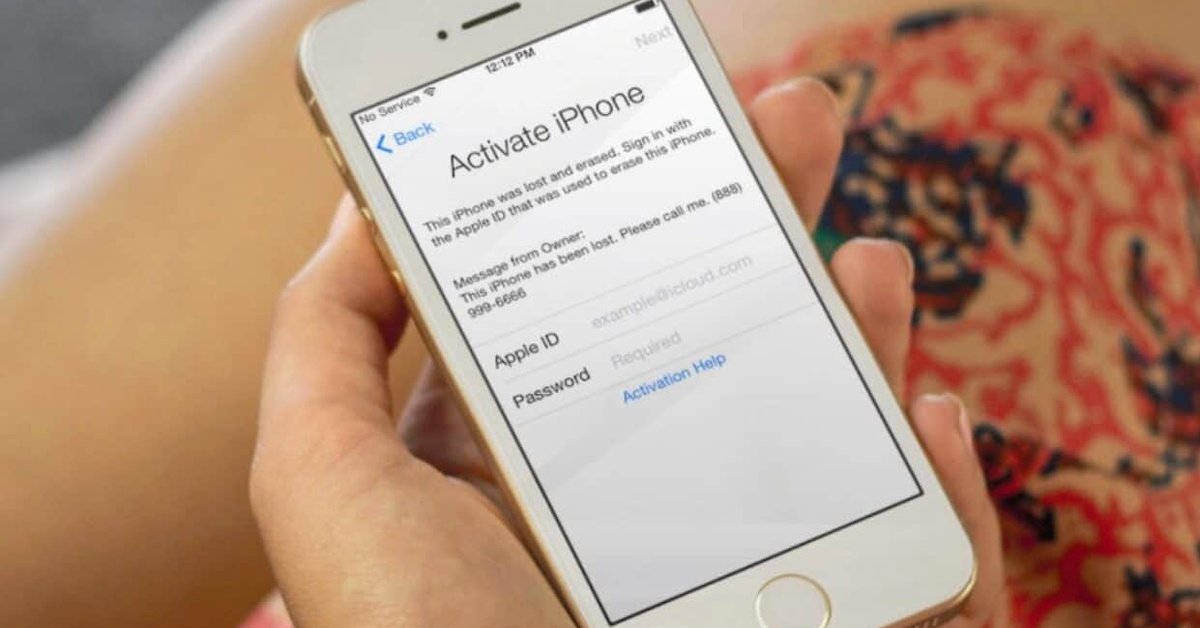
Ознакомьтесь с приведенными ниже инструкциями.
Часть 2: Все еще не работает? Попробуйте Tenorshare 4Mekey Если «Я забыл свой Apple ID и пароль для блокировки активации»
Что ж, если у вас все еще возникают проблемы с забытым Apple ID и паролем для блокировки активации, то вам следует поискать альтернативный вариант обхода блокировки.
Доступны программы, способные помочь вам с блокировкой активации, если вы забыли Apple ID и пароль. Это сторонние варианты, но лишь немногие из них можно назвать настоящим программным обеспечением для обхода блокировки.
Мы рекомендуем использовать Tenorshare 4Mekey. Tenorshare — очень известная компания с несколькими программами, которые эффективно работают с устройствами iOS. Tenorshare 4MeKey также является одним из таких эффективных программ. Ниже вы можете ознакомиться с процедурой его работы.
Видеоруководство по снятию блокировки активации iCloud
- Итак, скачайте Tenorshare 4MeKey на свой компьютер.

Завершите установку и запустите программу. Нажмите «Пуск» в главном интерфейсе и подключите устройство iOS.
Чтобы продолжить, вам необходимо сделать джейлбрейк устройства iOS.
Когда джейлбрейк завершится, вам нужно будет подтвердить несколько сведений об устройстве, таких как версия iOS, номер IMEI и т. д. Обход блокировки занимает всего несколько секунд. Итак, подождите немного. И не отключайте устройство во время процедуры.
Теперь вы можете загружать приложения из магазина приложений через Wi-Fi с вашим новым Apple ID, потому что ваш iCloud был удален. Имейте в виду, что не прошивайте устройство iOS или заводской сброс, иначе оно снова будет заблокировано.
Заключительные слова
Так что не о чем беспокоиться, если вы забыли блокировку активации пароля Apple ID. Как видно из статьи выше, существует несколько способов обойти блокировку активации Apple ID. Итак, все пользователи, которые спрашивали «Я забыл свой Apple ID, чтобы активировать свой iPhone»; не волнуйся. Потерпи.
Потерпи.
Но даже среди этих методов, которые мы подробно описали, мы рекомендуем пользователям Tenorshare 4Mekey. Это профессиональное программное обеспечение, оно обеспечивает гарантированный успех и очень подходит для людей с меньшим опытом, так как программа в основном работает сама по себе.
Обновлено 21 апреля 2021 г. / Обновление для iCloud Tips
(Нажмите, чтобы оценить этот пост)
(1 голосов, среднее: 5.0 из 5)
- Главная >>
- Советы iCloud >>
- Забыли Apple ID и пароль для активации iPhone? Большой Спаситель здесь!
Присоединяйтесь к обсуждению и поделитесь своим мнением здесь
Apple ID: все, что вы хотели знать об этом, но боялись спросить
У тех, кто плохо знаком с экосистемой Mac и iPhone, может возникнуть множество вопросов, прежде чем они начнут. И один из таких вопросов — что такое Apple ID и зачем он нужен. Что ж, новичкам необходимо создать адрес электронной почты и предоставить некоторые важные сведения при первом запуске iOS.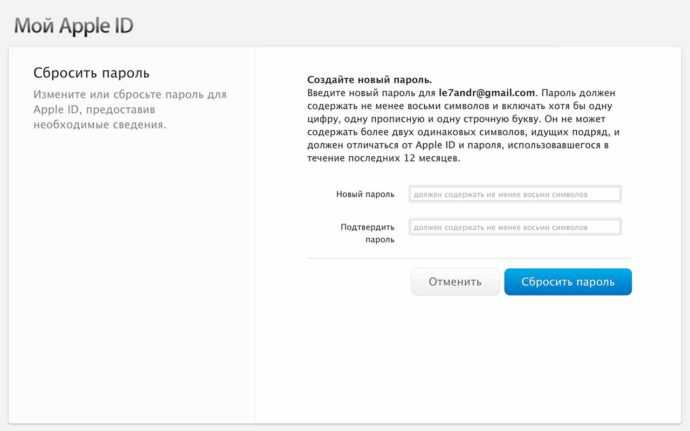 Адрес электронной почты выглядит примерно как yourname@me.com , yourname@icloud.com или yourname@mac.com , что показывает, что вы зарегистрированы в Apple. Также можно использовать ваш личный адрес электронной почты, например yourname@gmail.com .
Адрес электронной почты выглядит примерно как yourname@me.com , yourname@icloud.com или yourname@mac.com , что показывает, что вы зарегистрированы в Apple. Также можно использовать ваш личный адрес электронной почты, например yourname@gmail.com .
Теперь вы можете задаться вопросом: «Почему Apple просит меня пройти через этот процесс?» Следовательно, этот конкретный блог призван объяснить все об Apple ID и зачем он вам нужен.
Что такое Apple ID?
По сути, Apple ID — это ваш паспорт или разрешение на вход в среду программного и аппаратного обеспечения iOS. Ваш Apple ID потребуется для загрузки программного обеспечения из App Store, для доступа к iCloud и веб-сайту поддержки Apple, а также для использования различных других услуг, предоставляемых Apple. Таким образом, крайне важно, чтобы вы осознали необходимость своего Apple ID и поддерживали его в актуальном состоянии.
Как создать Apple ID для различных устройств Apple?
Вы можете создать Apple ID на новом устройстве, нажав «Нет Apple ID» или «Забыли пароль или Apple ID», а затем следуя инструкциям по настройке.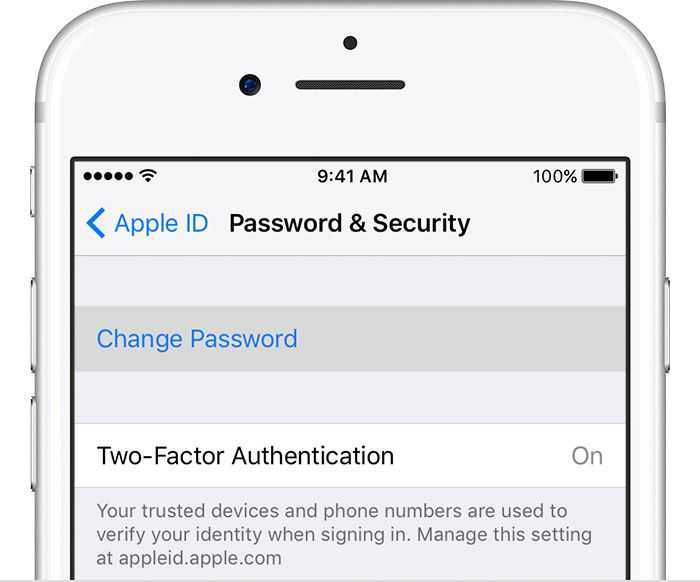
Также можно создать Apple ID на ПК с Windows. Конкретные руководства по созданию Apple ID на каждом из устройств приведены ниже.
Для iPhone и iPad
Когда вы настраиваете свой iPhone или iPad в первый раз, вам будет предложено войти в систему, используя свой Apple ID. Вы можете создать свой Apple ID прямо с экрана, указанного ниже:
через GIPHY
- На экране настройки нажмите «Забыли пароль или Apple ID», если вы действительно забыли пароль или Apple ID.
- Или нажмите «Создать бесплатный Apple ID».
- Предоставьте всю обязательную информацию.
Все пользователи должны ввести свое имя, страну, пароль, дату рождения и ответить на несколько контрольных вопросов, которые будут заданы, если вы когда-нибудь забудете свой пароль. Также не забудьте указать номер мобильного телефона в профиле для вашего Apple ID, так как он пригодится для восстановления вашей учетной записи, если это необходимо.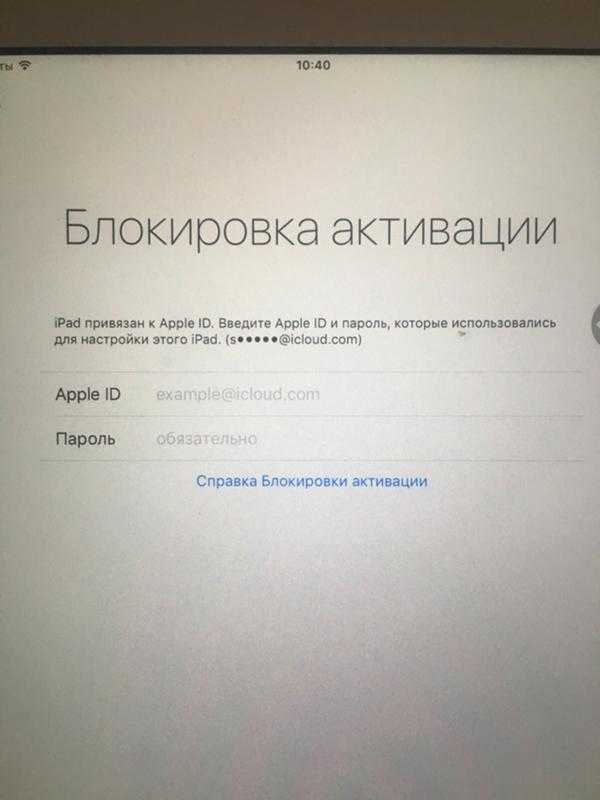
Адрес электронной почты, который вы укажете, будет вашим логином Apple ID. Пользователи, у которых нет адреса электронной почты, могут ознакомиться с процессом создания адреса электронной почты для iCloud до регистрации в Apple ID.
Те, кто не хочет создавать Apple ID в процессе настройки своего нового устройства, могут сделать это позже на своих iPad и iPhone, используя приложение «Настройки». Справочный скриншот приведен ниже.
Существует также возможность создать Apple ID с помощью магазина приложений.
- Нажмите на магазин приложений, перейдите в верхний правый угол и щелкните значок профиля Apple ID.
- Выберите «Создать новый Apple ID».
- Введите всю обязательную информацию в следующих шагах.
Если вас просят ввести платежную или платежную информацию, и вы не хотите добавлять какой-либо способ оплаты в настоящее время, выберите НЕТ для этой опции.
Для Mac
Чтобы зарегистрироваться через Системные настройки:
- Откройте «Системные настройки» и нажмите «Войти».

- Нажмите «Создать Apple ID» и введите необходимую информацию в следующих шагах.
При желании вы также можете создать свой Apple ID, выполнив простой процесс в Mac App Store. Просто войдите в магазин приложений, нажмите «Войти» внизу, а затем выберите «Создать Apple ID».
Для Интернета и Windows
Вы можете создать свой Apple ID на любом устройстве, перейдя по этой ссылке, выбрав опцию «Создать Apple ID» внизу, а затем заполнив необходимую информацию в форме. Пользователи Windows также могут создать Apple ID, посетив сайт iTunes и выбрав опцию «Создать Apple ID» в строке меню вверху.
Использование Apple ID
Ваш Apple ID — это доступ к использованию всех видов служб Apple на вашем устройстве. Это:
- Синхронизация содержимого, такого как резервные копии, сообщения, файлы, фотографии и контакты, со службами iCloud.
- Поиск украденного или потерянного устройства с помощью функции «Найти iPhone».

- Совершение покупок в App Store.
- Для синхронизации и хранения файлов в iCloud, совершения видеозвонков высокой четкости 720p в FaceTime, для загрузки и совершения покупок в iTunes и совместного использования медиатеки iTunes с различными устройствами Mac или iOS, для хранения миллионов песен в iCloud через iTunes Match , а также за использование iMessage и iBooks.
- Просмотр веб-сайта поддержки Apple для регистрации в соответствии с политиками AppleCare, обращения за поддержкой и проверки статуса обслуживания/поддержки и ремонта вашего устройства.
Примечание. После того, как вы зарегистрируете свое устройство с помощью Apple ID и включите функцию «Найти iPhone», а затем, если ваш телефон будет сброшен из-за какой-либо проблемы с оборудованием или программным обеспечением, вы застрянете на экране активации, опубликуйте процесс сброса. Чтобы разблокировать это, вам нужно будет ввести тот же Apple ID и пароль , которые использовались ранее на этом устройстве, без которых вы не сможете продолжить работу и пользоваться телефоном.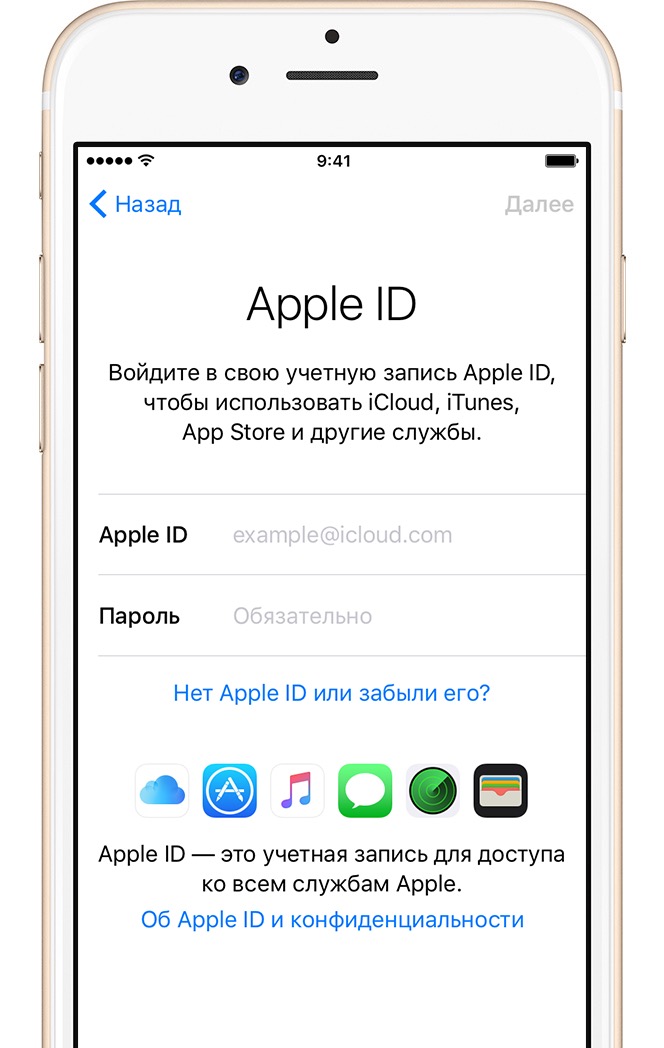 Поэтому чрезвычайно важно создать свой пароль и идентификатор, используя набор контрольных вопросов, которые вы будете помнить на случай, если вам когда-нибудь понадобится сбросить его. Если вы беспокоитесь о том, что забудете ответы на свои вопросы, вы можете вместо этого использовать двухфакторную аутентификацию или двухэтапную аутентификацию .
Поэтому чрезвычайно важно создать свой пароль и идентификатор, используя набор контрольных вопросов, которые вы будете помнить на случай, если вам когда-нибудь понадобится сбросить его. Если вы беспокоитесь о том, что забудете ответы на свои вопросы, вы можете вместо этого использовать двухфакторную аутентификацию или двухэтапную аутентификацию .
Удаление вашего Apple ID
Знайте, что удаление вашей учетной записи Apple ID означает удаление большого количества данных. Вы потеряете доступ к сервисам Apple и iCloud, а все хранящиеся там данные будут безвозвратно удалены. Однако любой приобретенный план AppleCare останется в силе.
Это постоянное, необратимое действие, при котором Apple не может повторно открыть или повторно активировать вашу учетную запись или восстановить какие-либо данные, если вы когда-нибудь решите вернуться в Apple позже. Следовательно, вы должны удалить свой Apple ID только после тщательного рассмотрения.
Перед удалением вы также можете запросить копию всех данных, связанных с вашим Apple ID, посетив сайт Apple «Данные и конфиденциальность».
Вам также может понравиться Raed: Что такое Face ID и как он работает в iPhone 11
Теги:
идентификатор Apple ID
сменить яблочный идентификатор
удалить яблочный идентификатор
идентификатор яблока iPad
Айфон Apple ID
новый идентификатор Apple
Я забыл пароль Экранного времени на своем iPhone, как мне сбросить настройки iPhone? — iPhone XS
Выпущен 21 сентября 2018 г.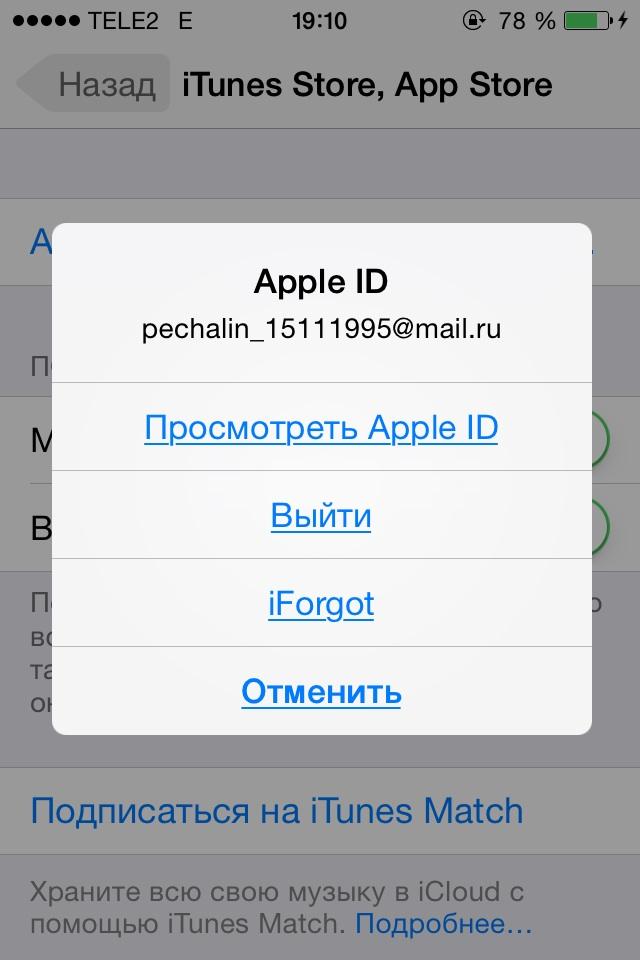 Модели A1920, A2097, A2098, A2100. Доступны версии GSM или CDMA / eSIM или nano-SIM / 64, 256 или 512 ГБ / серебристый, золотой или космический серый. (произносится как «iPhone 10 S.»)
Модели A1920, A2097, A2098, A2100. Доступны версии GSM или CDMA / eSIM или nano-SIM / 64, 256 или 512 ГБ / серебристый, золотой или космический серый. (произносится как «iPhone 10 S.»)
308 вопросов
Посмотреть все
Альберт Эйнштейн
@albert1033
Рем: 17
Опубликовано:
Опции
- Постоянная ссылка
- История
- Подписаться
Я забыл свой код доступа к экранному времени, мне нужно стереть данные с устройства. Но я обнаружил, что не могу перезагрузить свой iPhone, потому что забыл код доступа «Экранное время | Ограничения» . Любой возможный способ удалить забытый пароль экранного времени?
Но я обнаружил, что не могу перезагрузить свой iPhone, потому что забыл код доступа «Экранное время | Ограничения» . Любой возможный способ удалить забытый пароль экранного времени?
Ответьте на этот вопрос
У меня тоже есть эта проблема
Хороший вопрос?
Да
№
Оценка
18
Отмена
Самый полезный ответ
Девнол
@devnol
Респ: 2.2k
15
7
6
Опубликовано:
Опции
- Постоянная ссылка
- История
Этот веб-сайт должен вам помочь
Был ли этот ответ полезен?
Да
№
Оценка
4
Отменить
Элина ЭНН
Рем: 1
2
Опубликовано:
Опции
- Постоянная ссылка
- История
Чтобы стереть iPhone для « забыл экранное время | Код ограничения », вы можете сбросить его следующими способами:
Способ 1: стереть iPhone с помощью iCloud
Вы можете стереть все личные данные и настройки с iPhone и сбросить настройки iPhone с помощью функции стирания «Найти iPhone».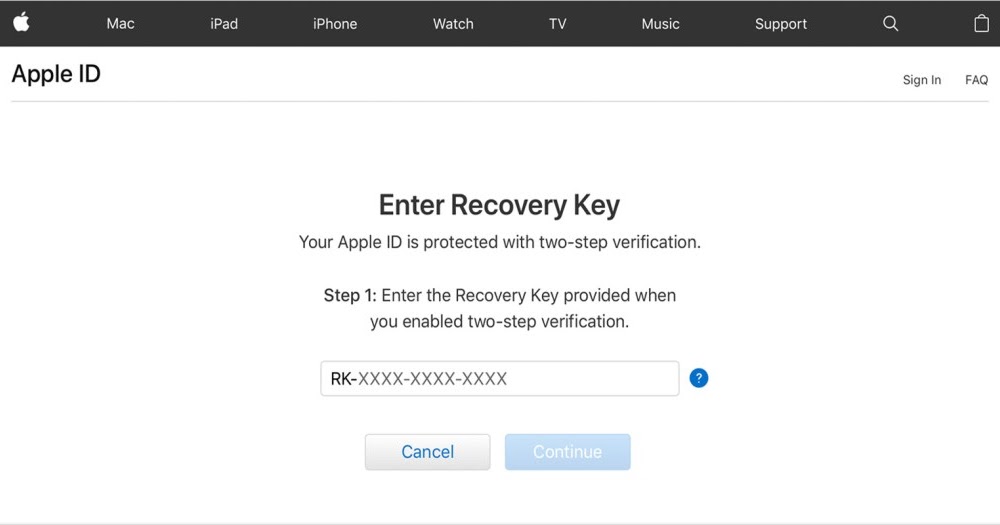 Но функция «Найти iPhone» должна быть включена до того, как вы зайдете в iCloud. См. официальное руководство Apple: https://support.apple.com/en-euro/guide/…
Но функция «Найти iPhone» должна быть включена до того, как вы зайдете в iCloud. См. официальное руководство Apple: https://support.apple.com/en-euro/guide/…
Способ 2: сброс настроек iPhone через iTunes
iTunes может стать для вас мощным инструментом для сброса настроек iPhone. Дело в том, что вы забыли код-пароль iPhone, код-пароль блокировки экранного времени|код доступа или код-пароль Apple ID. Это может помочь вам выполнить восстановление заводских настроек, которое стирает информацию и настройки на вашем iPhone и устанавливает последнюю версию iOS. После этого iPhone устанавливается как новый.
https://support.apple.com/en-us/HT201252
Способ 3. Удаление пароля экранного времени iOS 12 без потери данных этот инструмент может помочь удалить код-пароль экранного времени, если они забыли код-пароль ограничения экранного времени. Им не нужно сбрасывать iPhone и терять все данные и настройки. Вы можете проверить эту статью, чтобы иметь представление.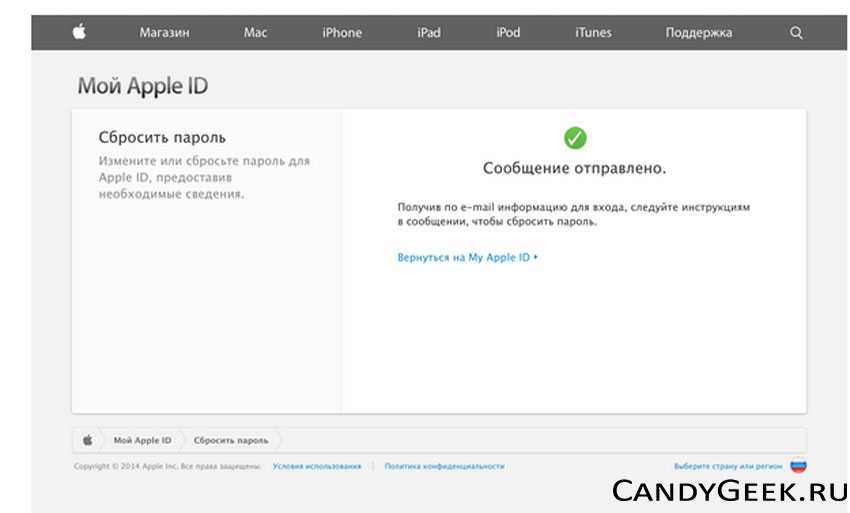
Для сброса iPhone с помощью iCloud и iTunes пользователи iPhone могут установить восстановление iPhone из резервной копии, если они ее сделали. Таким образом, они могут свести к минимуму потерю данных.
Был ли этот ответ полезен?
Да
№
Оценка
3
Отменить
iSumsoft
@isum1033
Рем: 37
1
Размещено:
Опции
- Постоянная ссылка
- История
Если вы забыли пароль для экранного времени и используете macOS Catalina 10. 15.4 или iOS 13.4 и более поздние версии, вы можете использовать новую функцию для сброса пароля с помощью Apple ID.
15.4 или iOS 13.4 и более поздние версии, вы можете использовать новую функцию для сброса пароля с помощью Apple ID.
Для более ранних версий macOS, iOS и iPadOS или если вы никогда не устанавливали Apple ID для сброса пароля экранного времени, Apple рекомендует стереть и стереть устройство, а затем установить его как новое устройство, чтобы удалить экранное время. . К сожалению, по рекомендации Apple, вы должны установить его на новый.
Для пользователей iOS 12 они могут воспользоваться iPhone Passcode Refixer , потому что этот инструмент может помочь удалить пароли экранного времени без сброса iPhone и потери всех данных и настроек. Вы можете проверить эту статью для получения дополнительной информации.
https://www.isumsoft.com/apple/how-to-re…
Был ли этот ответ полезен?
Да
№
Оценка
3
Отменить
Чарльз Салинас
Рем: 25
1
Опубликовано:
Опции
- Постоянная ссылка
- История
Кто-то поставил это на мой телефон, и теперь я не могу его снять, потому что мне нужен код, которого я не знаю, может кто-нибудь помочь, пожалуйста,
Был ли этот ответ полезен?
Да
№
Оценка
2
Отменить
ива
@уилловулф
Рем: 25
1
Опубликовано:
Опции
- Постоянная ссылка
- История
иди к лучшему отряду гиков, они тебе все исправят
Был ли этот ответ полезен?
Да
№
Оценка
2
Отменить
Джейкоб Феррис
Рем: 13
1
Опубликовано:
Опции
- Постоянная ссылка
- История
Привет, Якоб Феррис
Сбросить пароль
Был ли этот ответ полезен?
Да
№
Оценка
1
Отменить
пепел шифали
Рем: 13
1
Опубликовано:
Опции
- Постоянная ссылка
- История
Забыть код доступа к экранному времени
Был ли этот ответ полезен?
Да
№
Оценка
1
Отменить
Ваш средний игрок
Рем: 13
1
Опубликовано:
Опции
- Постоянная ссылка
- История
Я думаю, что некоторое время назад я обнаружил способ, которым, если вы включите свой телефон с нажатыми кнопками громкости и питания, вы можете полностью сбросить экранное время, но я сделал это на iOS 12-13.
как: выключите телефон, снова включите его с нажатой кнопкой громкости и питания и удерживайте, пока не дойдете до экрана блокировки.
Если не получилось с первого раза, пробуйте снова и снова.
Я узнал об этом в школе, потому что мой телефон был загружен ограничениями, и поэтому я просто ползком включал и выключал его
Был ли этот ответ полезен?
Да
№
Оценка
1
Отменить
Меган Смит
Рем.: 1
Размещено:
Опции
- Постоянная ссылка
- История
Я не знаю, является ли это все еще проблемой или нет, но если вы зайдете в настройки и нажмете «изменить код доступа к экранному времени», а затем нажмите «забыли пароль?» Он должен быть синим над местом, где вы можете ввести код.
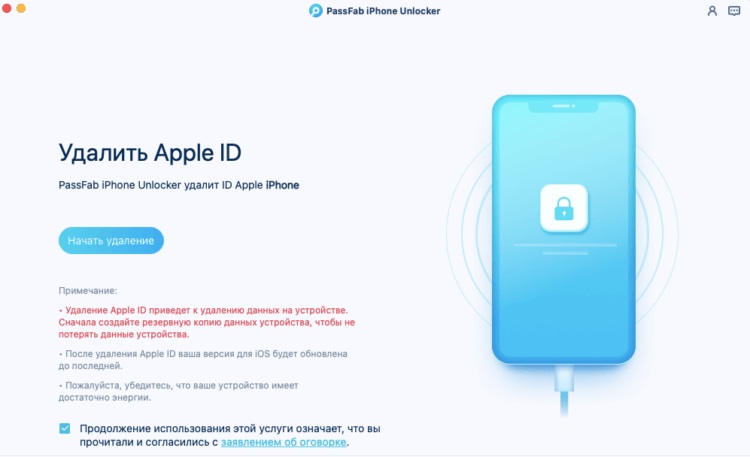 Если вы не хотите ждать сообщения электронной почты, вместо этого вы можете выбрать «Секретный вопросы безопасности». Ответить на вопросы о безопасности, которые вы заполнили, когда впервые ввели свой идентификатор Apple (ПРИМЕЧАНИЕ. Вам нужно будет помнить ответ на секретные вопросы).
Если вы не хотите ждать сообщения электронной почты, вместо этого вы можете выбрать «Секретный вопросы безопасности». Ответить на вопросы о безопасности, которые вы заполнили, когда впервые ввели свой идентификатор Apple (ПРИМЕЧАНИЕ. Вам нужно будет помнить ответ на секретные вопросы).